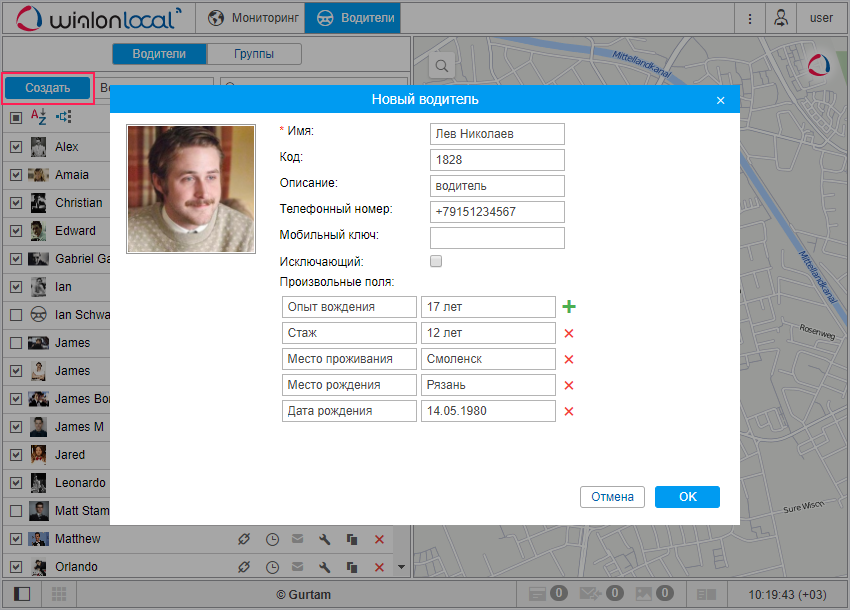Нажмите кнопку Создать и заполните поля диалога.
Имя
Введите имя водителя (обязательно).
Код
Укажите уникальный идентификационный номер водителя. Если вы используете код для автоматического назначения водителей, то убедитесь, что он полностью (включая регистр) совпадает со значением параметра датчика, созданного для автоматического назначения. В противном случае назначение водителя не зарегистрируется.
Например, для созданного датчика типа Привязка водителя используется параметр avl_driver. В полученном сообщении от объекта значение параметра avl_driver=00000a777e10. В этом случае в поле Код необходимо указать 00000a777e10.
Описание водителя
Введите любое описание или комментарий (опционально). Отображается только во всплывающей подсказке к водителю.
Телефонный номер
Если необходимо, введите телефонный номер водителя. Он будет показываться во всплывающей подсказке и может быть использован для отправки SMS-сообщений и для звонков водителю. Если Вы пытаетесь создать водителя с телефонным номером, который уже присвоен другому водителю или объекту, то будет выведено специальное предупреждение и такой телефонный номер не будет сохранен в свойствах водителя.
В системе не может существовать объектов или водителей с одинаковыми телефонными номерами.
Мобильный ключ
Пароль, необходимый для мобильной авторизации.
Исключающий
Если у водителя активирована опция Исключающий, при назначении этого водителя в реальном времени другие назначенные на объект водители автоматически снимаются. Флаг действует только в рамках одного ресурса.
Произвольные поля
В произвольных полях может размещаться любая дополнительная информация относительно водителя, включая ссылки на сторонние интернет-ресурсы. Для водителя может быть введено любое количество произвольных полей, которые служат карточкой водителя и используются в его всплывающей подсказке, а также в отчетах. Названия произвольных полей не должны повторяться в рамках одного водителя.
Фотография
Для более точной визуальной идентификации водителя можно прикрепить его фотографию (либо иное изображение). Для этого нажмите кнопку Обзор и выберите файл, находящийся на диске. Рекомендуется закачивать квадратные фотографии, чтобы их пропорции не искажались. Поддерживаемые форматы — PNG, JPG, GIF и SVG. При редактировании водителя есть возможность удалить используемое изображение. Для этого наведите на него курсор, нажмите появившуюся кнопку удаления. Для сохранения изменений нажмите OK. Изменения не будут сохранены, если нажать кнопку Отмена.
В конце нажмите ОК. Созданный водитель появится в списке.
Водителей, как и другие элементы ресурса, можно скопировать из одного ресурса в другой при помощи инструмента импорта и экспорта. Читайте об особенностях их переноса здесь.
Группы водителей переносить нельзя.